Вы устали от Библиотек (Libraries) и хотите видеть папку ДокументыИнвойсыМои самые богатые клиенты ? Единственная разница между окном, которое вы видите, щелкнув на значке Проводника из Панели задач, и окном, открывающимся при двойном щелчке на папке с Рабочего стола, заключается в том, какая папка открывается. Почему бы не настроить пути доступа, чтобы открывать то, что нужно, сразу?
Начните с ярлыка для Проводника. Откройте меню Пуск и введите в поле поиска explorer, затем перетащите его из окна с результатами поиска на свободную область Рабочего стола, использовав правую кнопку мыши, и выберите Создать ярлыки (Create shortcuts here) .
Щелкните правой кнопкой мыши на новом ярлыке, выберите Свойства (Properties) и откройте вкладку Ярлык (Shortcut) . Измените текст в поле Цель (Target): %windir%explorer.exe d:myfolder , где d:myfolder — это полный путь к папке, которую вы хотите видеть при запуске Проводника. (Нет необходимости вводить путь; просто откройте папку в Проводнике, щелкните правой кнопкой мыши на поле пути и выберите Копировать адрес как текст (Copy address as text) . Нажмите OK, а затем дважды щелкните на новом ярлыке, чтобы проверить его работоспособность.
Запуск Проводника Windows с определенной папки
Но умолчанию при открытии Проводником конкретной папки он не показывает текущую папку в дереве каталогов. Чтобы исправить этот недостаток, щелкните правой кнопкой мыши на свободном месте в Области навигации (Navigation panel) (возле дерева) и включите параметр Расширить до текущей папки (Expand to current folder) .
Любите играть в компьютерные игры и хотите добавить новый ярлык на Панель задач? Щелкните правой кнопкой мыши на ярлыке и выберите Изъять из Панели задач (Unpin from Taskbar) . Затем снова щелкните правой кнопкой мыши и выберите Закрепить в Панели задач (Pin to Taskbar) . Закройте все открытые окна Проводника и щелкните на новой кнопке Панели задач, чтобы удостовериться, что она откроет нужную папку.
Источник: excel2010.ru
Как в Windows 11 открывать Проводник в папке Этот Компьютер, OneDrive или Загрузки
Сегодня мы поговорим, как в Windows 11 настроить проводник на запуск в папке «Этот Компьютер», «OneDrive» или «Загрузки». В параметрах папки есть специальный параметр, чтобы изменить папку, в которой запускается Проводник. Однако возможность сделать папку «Загрузки» местом по умолчанию — это секретная функция.
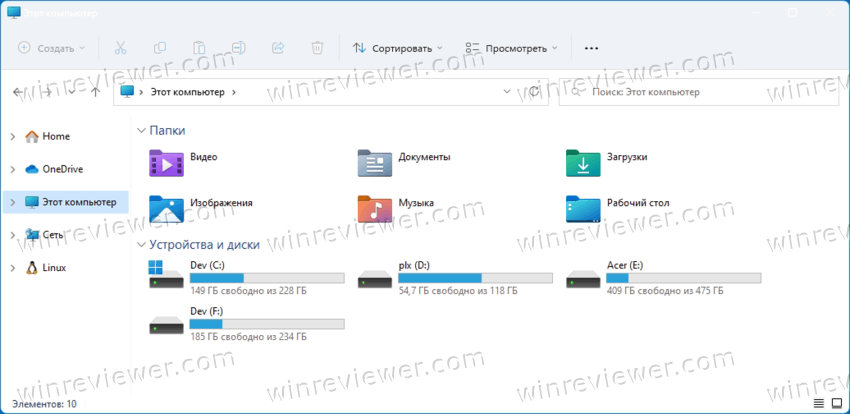
Когда пользователь щелкает значок Проводника на панели задач или на рабочем столе, Windows 11 открывает раздел «Быстрый доступ». Он обеспечивает быстрый доступ к недавно использованным файлам и закрепленным папкам. Некоторые пользователи находят это неудобным, и предпочитают классические настройки Проводника, когда он открывается в папке с дисками. Если вы — один из них, вы можете изменить поведение Проводника на запуск в расположении «Этот компьютер» в Windows 11 вместо папки «Быстрый доступ».
Файловый менеджер или Проводник в смартфоне Samsung
Содержание скрыть
Как открывать Проводник в папке Этот Компьютер
- Откройте проводник, нажмите кнопку с тремя точками на панели инструментов и выберите «Параметры».
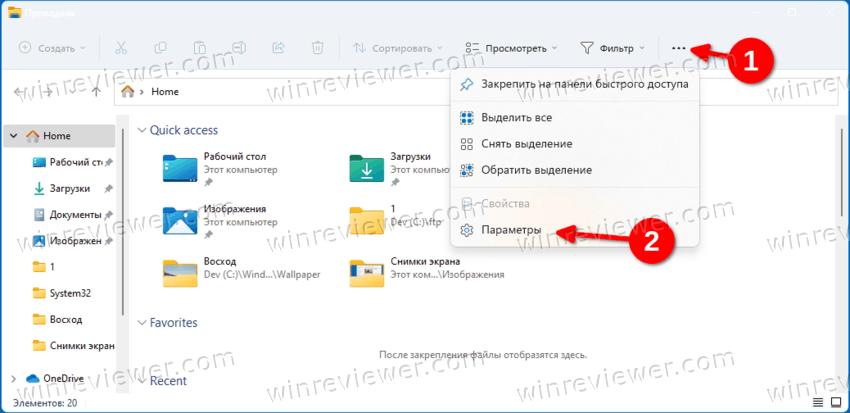
- На вкладке «Общие» окна «Параметры папки» найдите раскрывающееся меню «Открыть проводник в:».
- Выберите «Этот компьютер».
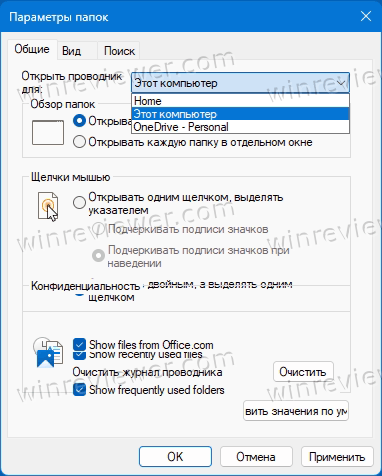
- Нажмите OK, чтобы сохранить изменения.
Вот и все. Отныне Windows 11 будет открывать проводник в папку «Этот компьютер», а не в «Быстрый доступ». Это относится ко всем методам, которые вы можете использовать для открытия проводника, таким как ярлык на панели задач, кнопки Win + E, список всех приложений и т. д.
Если вы хотите вернуть изменения в исходное состояние, повторите описанный выше процесс. и установите для параметра «Открыть проводник» значение «Быстрый доступ».
Начиная со сборки 22593, вы можете настроить Проводник так, чтобы он всегда открывался для OneDrive. Сделайте следующее.
Как открывать Проводник в OneDrive
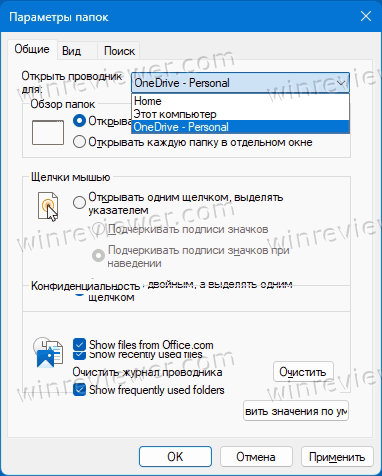
- Откройте проводник с помощью ярлыка в меню «Пуск», на панели задач или с помощью горячей клавиши Win + E .
- Нажмите кнопку «Подробнее» с тремя горизонтальными точками.
- Выберите «Параметры» в меню (последний пункт).
- На вкладке «Общие» выберите OneDrive из раскрывающегося списка рядом с «Открыть проводник в».
Готово. Опять же, эта возможность доступна только в том случае, если вы установили Windows 11 сборки 22593 или выше.
Теперь рассмотрим способ открывать Проводник в папке «Загрузки». Это потребует от вас редактирования реестра.
Как открывать Проводник в папке Загрузки
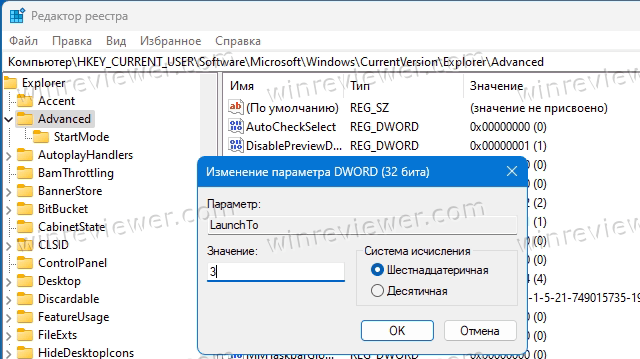
- Запустите приложение «Редактор реестра», введя regedit в диалоговом окне «Выполнить» ( Win + R ).
- Разверните левую панель до раздела HKEY_CURRENT_USERSOFTWAREMicrosoftWindowsCurrentVersionExplorerAdvanced .
- Там измените или создайте новое 32-битное значение DWORD и назовите его «LaunchTo».
- Задайте для параметра LaunchTo одно из следующих чисел:
- 1 — проводник открывается на этом компьютере.
- 2 — File Explorer открывается для быстрого доступа.
- 3 — Проводник открывает папку «Загрузки». Это значение не настраиваются через пользовательский интерфейс и может быть установлено только в реестре.
- 4 — File Explorer открывается в OneDrive.
- Теперь откройте проводник ( Win + E ). Если для LaunchTo установлено значение 3, откроется папка «Загрузки».
Если вас не устраивает редактирование реестра, вы можете использовать Winaero Tweaker, который имеет графический интерфейс для установки желаемого места запуска Explorer.
Установите папки запуска Проводника в Winaero Tweaker
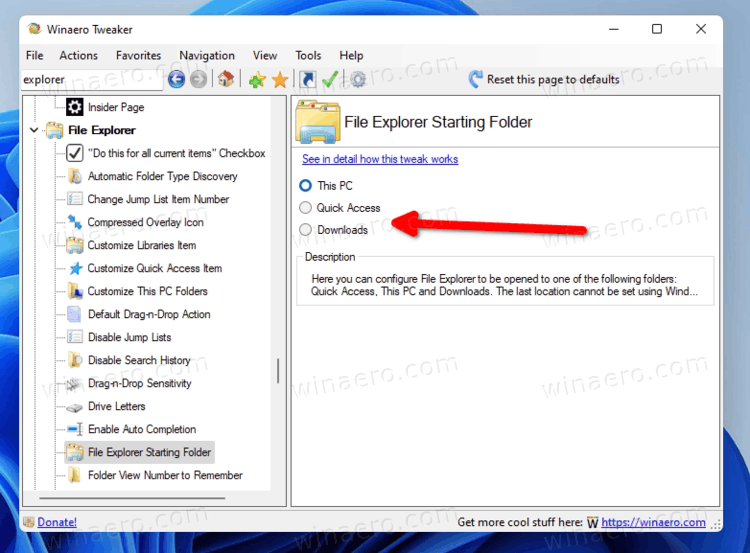
- Нажмите здесь, чтобы загрузить приложение и установить его.
- На левой панели выберите «File Explorer > File Explorer Starting Folder».
- Справа выберите нужную папку, которая будет папкой запуска Проводника.
Проводник в Windows 11 претерпел множество косметических изменений. Помимо перемещения параметров папки в подменю, Microsoft изменила способ отображения скрытых файлов и папок.
Узнавайте о новых статьях быстрее. Подпишитесь на наши каналы в Telegram и Twitter.
Судя по тому, что вы читаете этот текст, вы дочитали эту статью до конца. Если она вам понравилась, поделитесь, пожалуйста, с помощью кнопок ниже. Спасибо за вашу поддержку!
Вы здесь: Главная страница » Windows » Windows 11 » Как в Windows 11 открывать Проводник в папке Этот Компьютер, OneDrive или Загрузки
Публикации по теме
- Как удалить пункт «Добавить в избранное» из контекстного меню в Windows 11
- Как в Windows 11 включить вкладки в проводнике
- Как в Windows 11 удалить «Открыть в Терминале Windows» из меню
- Как в Windows 11 удалить USB диски из левой панели Проводника
- Как в Windows 11 изменить имя копии файла по умолчанию
- Как в Windows 11 изменить действие при перетаскивании по умолчанию
- Как в Windows 11 отключить добавление текста «- Ярлык» для ярлыков
- Как в Windows 11 удалить OneDrive из Проводника
- Компактный вид в Проводнике: уменьшить отступы между файлами
- Контекстное меню «Перезапустить Проводник»
- Как в Windows 11 показать скрытые файлы в Проводнике
- Как в Windows 11 восстановить классический Проводник с лентой
- Отсутствует новый Проводник в Windows 11 — решение проблемы
- Как сбросить закрепленные папки в Быстром доступе в Windows 10
- Как удалить папки из Этот компьютер в Windows 10
Сергей Ткаченко создал этот сайт в далёком 2009 году, и с тех пор продолжает над ним работать, публикуя новые материалы о Windows и её приложениях практически каждый день. Посмотреть все записи автора Сергей Ткаченко
Автор Сергей Ткаченко Опубликовано 07 апреля 2022 Рубрики Windows 11 Метки Проводник
Социальные сети
- Winrevew в Telegram
- Winreview в Twitter
Источник: winreviewer.com
Работа с файловой структурой в программе «Проводник»
Цель занятия. Формирование навыков работы с файлами и папками в программе «Проводник».
Задание 2.1. Основы работы в программе «Проводник».
Порядок работы
1. Запустите программу «Проводник»: Пуск/ Программы/ Стандартные/ Проводник.
Краткая справка. Запускать программу «Проводник» можно щелчком правой кнопки мыши по кнопке Пуск и выбором в контекстном меню команды Проводник.
2. Изучите внешний вид экрана и меню программы (рис. 2.1).
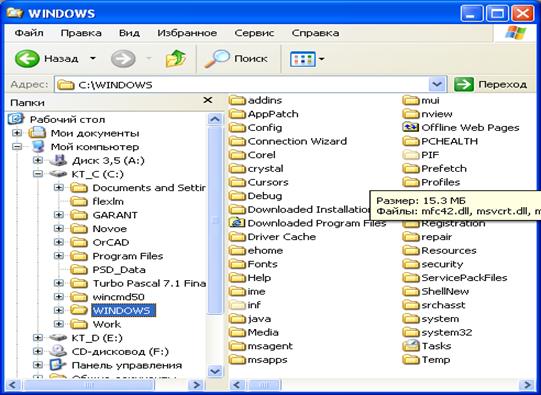
Рис. 2.1. Окно программы «Проводник»
Рабочее поле окна Проводник разделено на вертикальные области. В левой части окна отображена иерархия папок компьютера (дерево каталогов) — полное «дерево» всего, что есть в компьютере. Просмотреть все «дерево» от корней до вершины можно с помощью линейки (полосы) прокрутки, расположенной в правой части окна.
Папки прикрепляются к центральному стволу в виде «ветвей». Если папка имеет вложенные папки, то в узле, к которому прикреплена «ветка», стоит знак «+». Если щелкнуть по нему мышкой, то папка развернется в новую ветку, а знак «+» поменяется на знак «-». Если же теперь щелкнуть по «-», то ветка свернется назад в папку.
Когда на левой панели выделяется какая-нибудь папка, ее содержимое будет показано на правой панели.
Итак, левая часть окна предназначена для быстрого просмотра папок. Если папка закрыта, а в нее вложены другие папки, рядом с ней стоит знак «+»; если раскрыта и указаны входящие в нее элементы, то рядом стоит знак «—».
3. Разверните все «ветки» дерева папок в левой части Проводника (нажатием на «+»). Сверните все «ветки» дерева (нажатием на «-»).
5. Измените вид экрана таким образом, чтобы на нем присутствовала строка состояния и панель инструментов (Вид/Строка состояния, Вид/Панели инструментов/Обычные кнопки).
6. Щелкните по значку «+» слева от папки Windows на диске С:. Элемент списка откроется (развернется) в левой части окна Проводника, при этом содержимое правой части окна не изменится.
8. Проведите сортировку файлов по имени, размеру и типу файлов, нажимая соответствующие кнопки при табличном стиле просмотра (Имя, Размер, Тип, Изменен) в правой части окна программы «Проводник».
Задание 2.2. Построение дерева каталогов (папок) в программе «Проводник».
Порядок работы
1. Создать на диске С: папку с именем «1-Проба» и в ней дерево папок как на рис. 2.2. Порядок создание папок:
— откройте папку, внутри которой следует создать новую папку;
— выполните команду Файл/Создать/Папку;
— наберите имя новой папки.
Краткая справка. При создании папки с помощью программы «Проводник» необходимо помнить, что:
• открытие папки на дереве каталогов (левая часть экрана Проводника) возможно простым нажатием левой кнопки мыши на значке папки;
• открытие папки в правой части экрана Проводника осуществляется двойным щелчком мыши;
• имя папки вводится на любом языке (английском, русском), ограничено 256 символами (кроме специальных символов).
2. С помощью мыши (при нажатой клавише [Ctrl]) скопируйте папки «Информатика» и «Право» в папку «Рефераты».
Скопируйте папки «Философия» и «Экономика» в папку «Практические занятия».
3. Построить на диске С: в папке «Мои документы» дерево папок согласно заданию (рис. 2.3).
Рис. 2.3. Задание для создания дерева каталогов
Задание 2.3. Копирование, перенос и удаление файлов (папок) в программе «Проводник».
Порядок работы
1. Произвести копирование файлов определенной конфигурации с указанным в задании расширением из папки «Мои документы» в соответствующую папку (по заданию см. рис. 2.3).
Для копирования файла или группы файлов в созданные папки необходимо выполнить следующее:
• в левой части Проводника открыть папку «Мои документы», из которой будет производиться копирование файлов, при этом содержимое папки «Мои документы» отобразится в правой части Проводника;
• в левой части Проводника сделать видимой папку «Приемник» для копирования (развернуть дерево каталогов, переместить линейкой прокрутки дерево папок);
• в правой части Проводника выделить файлы для копирования;
• при копировании в папку «Приемник» значки копируемых файлов перетаскиваются на значок выбранной папки «Приемник» при нажатой клавише [Ctrl]. При этом около копируемого файла или папки появится значок «+»;
• копирование, удаление, вставка и перемещение возможны также с помощью кнопок Копировать  и Вставить
и Вставить  панели инструментов или командами меню Правка/Копировать, Правка/ Вставить.
панели инструментов или командами меню Правка/Копировать, Правка/ Вставить.
Краткая справка. Для выделения группы последовательно расположенных файлов/папок выполните щелчок мыши по первому, а затем по последнему файлам группы, при этом держите нажатой клавишу [Shift]. Аналогичное выделение группы файлов можно производить мышью приемом «лассо», охватывая файлы мышью при нажатой левой кнопке мыши.
Для выделения группы отдельно расположенных файлов/папок выполните щелчки мыши по файлам, при этом держите нажатой клавишу [Ctrl].
2. Переместите папку «Рисунки» в папку «Документы».
3. Удалите папку «Файлы» с помощью контекстного меню, вызываемого правой кнопкой мыши.
Задание 2.4. Переименование файлов и папок в программе «Проводник».
Порядок работы
1. Переименовать три любые файла в папке третьего уровня (Ф.И.О), присвоив им имена (ИМЯ1, ИМЯ2, ИМЯЗ; используя правую кнопку мыши вызвать контекстное меню, выбрать команду Переименовать, ввести новое имя файла, не изменяя расширение).
2. Переименовать папку «Документы», присвоив ей имя «Тексты и рисунки».
Дополнительные задания
Построить дерево папок, приведенное на рис. 2,4 в программе Проводник. Произведите копирование файлов заданного вида из папки «Мои документы».
Контрольные вопросы
1. Способы запуска Проводника.
2. Что располагается на левой и правой панелях Проводника?
3. Что означают знаки «+» и «-»на левой панели Проводника?
4. Способы создания папок в Проводнике.
5. Как переименовать папку?
6. Способы копирования и переноса папок в Проводнике.
7. Как выделить групп у объектов?
Часть 3
Источник: infopedia.su